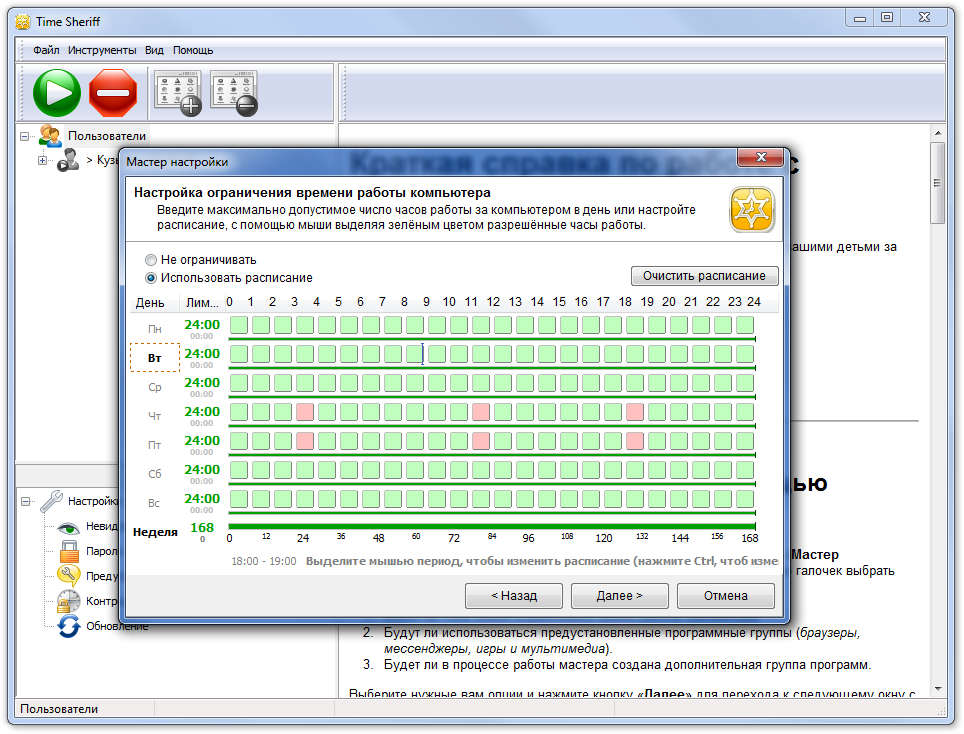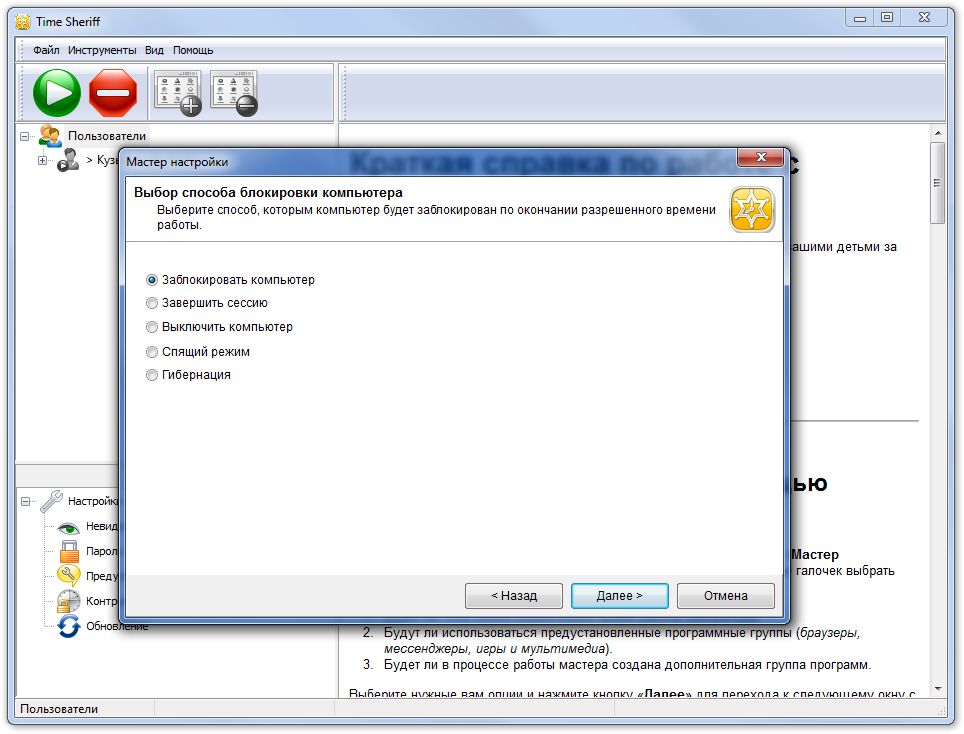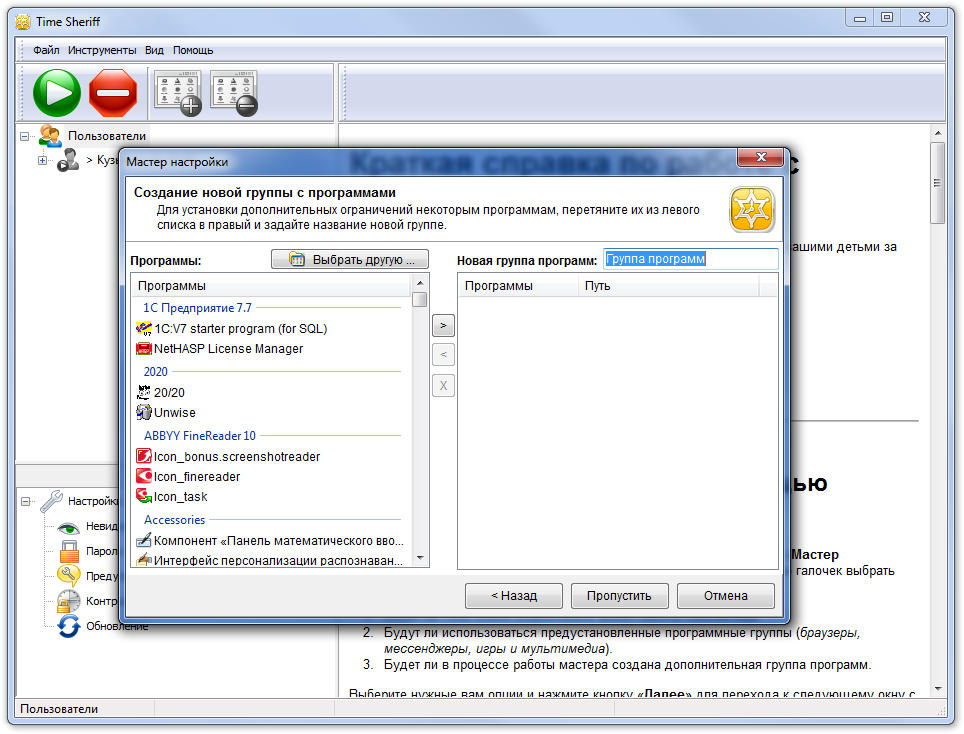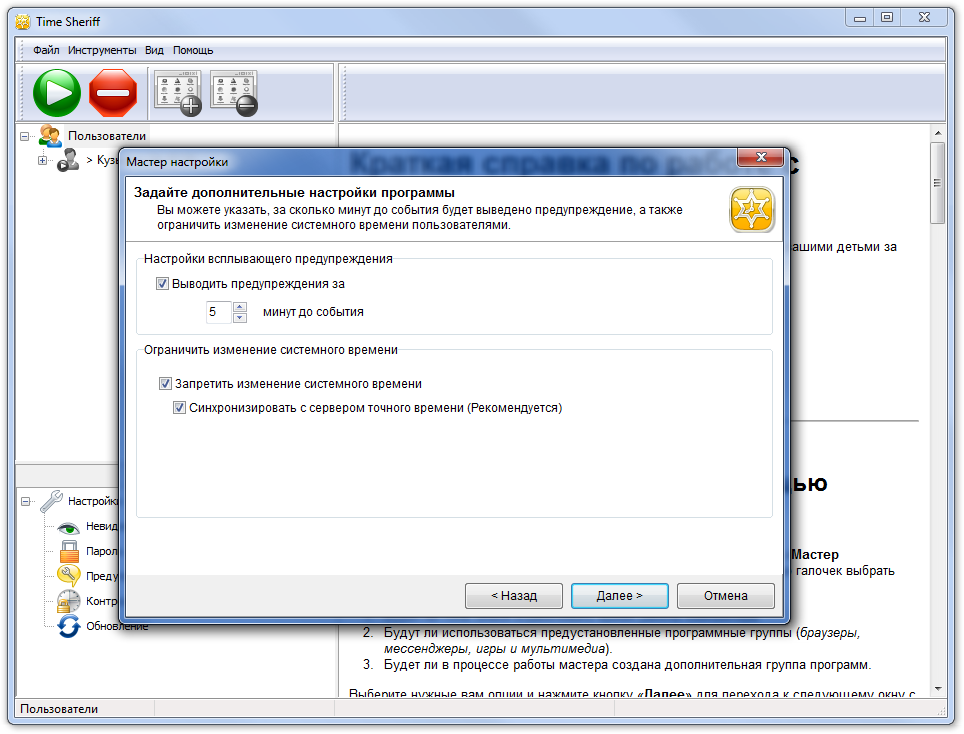Τα προγράμματα που περιλαμβάνονται στην αξιολόγηση περιλαμβάνονται συνήθως στην κατηγορία "Γονικός έλεγχος". Γενικά, σύμφωνα με τον ορισμό της Wikipedia, ο γονικός έλεγχος είναι ένα σύνολο κανόνων και μέτρων για την πρόληψη των αρνητικών επιπτώσεων του Διαδικτύου και ενός υπολογιστή σε ένα άτομο υπό κηδεμονία (συνήθως ένα παιδί). Το πεδίο εφαρμογής αυτού του λογισμικού μπορεί να επεκταθεί ώστε να συμπεριλάβει σχεδόν κάθε χρήστη που χρειάζεται να περιορίσει την πρόσβαση σε τοπικό ή λειτουργίες δικτύουυπολογιστή. Αυτό το υλικό είναι μια προσθήκη στην κριτική, η οποία έχει ήδη καλύψει ορισμένες πτυχές γονικοί ελέγχοι.
ChildWebGuardianPro
Μετά την εγκατάσταση του προγράμματος, θα χρειαστεί να διαμορφώσετε τις κύριες ρυθμίσεις: έναν κωδικό πρόσβασης, να καθορίσετε μια διεύθυνση email για την αποστολή αναφορών, να επιλέξετε ένα προφίλ υπολογιστή - σπίτι, σχολείο ή γραφείο. Περαιτέρω, μετά την εισαγωγή του κωδικού πρόσβασης, ο χρήστης εισέρχεται στην ενότητα ρυθμίσεων προγράμματος, όπου μπορεί να διαχειρίζεται ομάδες χρηστών με περιορισμένα δικαιώματα και διαχειριστές. Για να αλλάξετε το ρόλο, αρκεί να μεταφέρετε το όνομα του προφίλ συστήματος στην επιθυμητή ομάδα. Είναι επίσης εύκολο να δημιουργήσετε πρόσθετα προφίλ που μπορεί να χρειάζονται για περισσότερο ή λιγότερο αυστηρό έλεγχο των ενεργειών.
Στην ενότητα "Απαγορευμένες λέξεις", διατηρείται μια λίστα με λέξεις τερματισμού, σύμφωνα με την οποία αποκλείεται το περιεχόμενο σελίδων Διαδικτύου, μηνυμάτων email και αλληλογραφίας στο ICQ. Εδώ μπορείτε να δημιουργήσετε τις δικές σας ομάδες λέξεων, καθώς και να προσαρμόσετε μέγιστο ποσόαπαγορευμένες λέξεις αποδεκτές στο περιεχόμενο του κειμένου.
Η ενότητα "Φίλτρο Ιστού" περιέχει λευκές και μαύρες λίστες ιστότοπων όπου μπορείτε να προσθέσετε άλλες διευθύνσεις. Μία από τις πιο σχετικές επιλογές είναι ο αποκλεισμός των κοινωνικών δικτύων, συμπεριλαμβανομένων των VKontakte, Odnoklassniki και Facebook. Δεν υπάρχει επιλογή απενεργοποίησης όλων των κοινωνικών δικτύων με ένα κλικ και δεν υπάρχουν τρόποι αποκλεισμού για άλλους λόγους: προφανώς, μπλοκάρονται μόνο οι διευθύνσεις URL, ενώ υπάρχουν πολλοί τρόποι για να παρακάμψετε την απαγόρευση χρησιμοποιώντας ανωνυμοποιητές. Στην ίδια ενότητα, είναι δυνατό να ρυθμίσετε ένα χρονοδιάγραμμα βάσει του οποίου το Διαδίκτυο θα είναι διαθέσιμο σε χρήστες με περιορισμένο προφίλ. Για κάθε ιστότοπο μέσω κατάλογος συμφραζόμενωνΜπορείτε να ορίσετε το δικό σας πρόγραμμα. Δεν υπάρχει δυνατότητα να ορίσετε μάσκες URL, ωστόσο, όπως μπορείτε να δείτε από τις διαθέσιμες λίστες, αρκεί απλώς να καθορίσετε μια λέξη-κλειδί που θα αναφέρεται στη γραμμή διευθύνσεων.
ICQ & Email - ρύθμιση φίλτρων για τις αντίστοιχες μορφές επικοινωνίας. Στην περίπτωση αλληλογραφίας email, μπορείτε να δημιουργήσετε μια λίστα αξιόπιστων διευθύνσεων που δεν θα αποκλειστούν κατά τη μετάδοση. Αλλά το ξεπερασμένο ICQ, προφανώς, οι προγραμματιστές θα πρέπει να συμπληρώσουν με άλλους πελάτες IM, μεταξύ των οποίων είναι το πολύ πιο δημοφιλές Skype με το δικό του πρωτόκολλο μεταφοράς. Επομένως, είναι περίεργο το γεγονός ότι δίδεται υπερβολική προσοχή στο ICQ στο ChildWebGuardian Pro. Από την άλλη πλευρά, ως επιλογή, μπορείτε να χρησιμοποιήσετε τη διπλανή ενότητα - "Φιλτράρισμα κατά προγράμματα", όπου μπορείτε να αποκλείσετε οποιαδήποτε εφαρμογή.
Επιστροφή στις αναφορές. Εάν υπάρχει ανάγκη για απομακρυσμένο έλεγχο και καταγραφή των ενεργειών χρήστη στο αρχείο καταγραφής, μπορείτε να μεταβείτε στην ενότητα με το ίδιο όνομα και να ενεργοποιήσετε την επιλογή "Καταγραφή συμβάντων για καταγραφή". Συμβάντα όπως επισκέψιμοι ιστότοποι, αποκλεισμένο περιεχόμενο από απαγορευμένες λίστες καταγράφονται στο αρχείο καταγραφής. Επίσης, σε αυτήν την ενότητα, μπορείτε να διαμορφώσετε την αποστολή αναφορών στο email που καθορίσατε αμέσως μετά την εγκατάσταση του προγράμματος. Ίσως αυτό που λείπει είναι πιο λεπτομερή στατιστικά στοιχεία για το χρόνο που αφιερώνεται στο Διαδίκτυο/σύστημα, η καταγραφή συνδυασμών πλήκτρων που εισάγονται και παρόμοιες πληροφορίες - εργαλεία που βρίσκονται σε άλλα προγράμματα ερευνών.
Το ChildWebGuardian Pro διατίθεται αρχικά στα ρωσικά. Μπορείτε να εξερευνήσετε ελεύθερα όλες τις λειτουργίες χωρίς περιορισμούς και παρεμβατικές ειδοποιήσεις. Επιπλέον, υπάρχει μια δωρεάν και λιγότερο λειτουργική έκδοση του προγράμματος (δείτε τη λίστα διαφορών από την έκδοση Pro).
Περίληψη
Το ChildWebGuardian είναι ένα πρόγραμμα με εξαιρετικά διαισθητική διεπαφή και οργάνωση ενοτήτων. Περιέχει βασικές επιλογές που θα βοηθήσουν τους γονείς να περιορίσουν την πρόσβαση των παιδιών στο Διαδίκτυο και προγράμματα, παιχνίδια. Η κύρια εστίαση είναι στην ασφάλεια του δικτύου.
Το Hidetools Parental Control βλέπει μια σαφή διαίρεση των λειτουργιών σε 3 ενότητες: αναφορές, έλεγχος ορίων και ρυθμίσεις. Η πρόσβαση σε καθένα από τα στοιχεία σε αυτές τις ενότητες είναι διαθέσιμη μέσω του μενού στο κύριο παράθυρο, καθώς και στις καρτέλες.
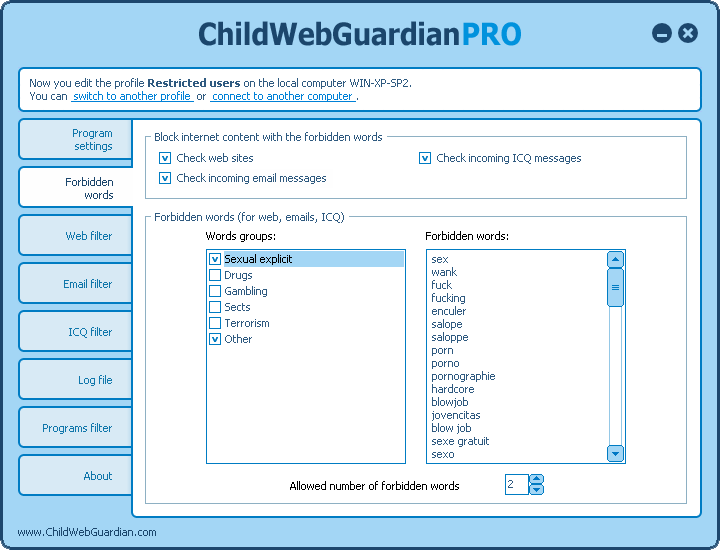
Στην πρώτη ενότητα, Αναφορές, μπορείτε να εξοικειωθείτε με τα στατιστικά στοιχεία αναλυτικά: εκκινήσεις εφαρμογών, επισκέψιμοι ιστότοποι, εισαγωγή κειμένου από το πληκτρολόγιο (διαιρείται με τα αντίστοιχα προγράμματα όπου έγινε η πληκτρολόγηση), στιγμιότυπα οθόνης ενεργών παραθύρων. Με μια λέξη, η λειτουργία αναφοράς εφαρμόζεται πλήρως. Το όλο ερώτημα είναι πώς να χρησιμοποιήσετε τις δυνατότητες του προγράμματος χωρίς να «υπερβαίνετε», γιατί, στην πραγματικότητα, πολλά προγράμματα, συμπεριλαμβανομένου αυτού, δεν διαφέρουν από τα keyloggers και άλλα προγράμματα «κατασκοπείας».
Η δεύτερη ενότητα, Έλεγχοι, όχι μόνο ελέγχει, αλλά επιβάλλει κάθε είδους περιορισμούς στις ενέργειες των χρηστών. Ωστόσο, παραμένει ασαφές πώς σχετίζονται οι απαγορευμένες κατηγορίες στην καρτέλα Αποκλεισμός ιστότοπου με ιστότοπους. Προφανώς, υπάρχουν χωριστά το ένα από το άλλο. Στην ίδια ενότητα ρυθμίσεων, μπορείτε επίσης να δημιουργήσετε λευκές και μαύρες λίστες πόρων προσθέτοντας διευθύνσεις/λέξεις-κλειδιά στην απαιτούμενη λίστα.
Σε αντίθεση, ας πούμε, με το ChildWebGuardian, δεν υπάρχει χρονοδιάγραμμα βάσει του οποίου μπορεί να ρυθμιστεί η πρόσβαση σε μια συγκεκριμένη εφαρμογή ή ιστότοπο. Από τα διαθέσιμα κεφάλαια, μόνο ένα περιορισμένο ποσό είναι διαθέσιμο δημόσια πρόσβασηστον υπολογιστή (Όρια χρήσης υπολογιστή), αυτή η επιλογή βρίσκεται στα Χειριστήρια χρόνου → Χρονικά Όρια.
Στην καρτέλα Αποκλεισμός εφαρμογών, μπορείτε να αποκλείσετε την εκκίνηση καθορισμένων εφαρμογών (τις περισσότερες φορές, παιχνίδια υπολογιστή) ή να επιλέξετε μια επιλογή από τη λίστα των δημοφιλών προγραμμάτων περιήγησης και άμεσων μηνυμάτων. Η Ασφάλεια των Windows είναι διαθέσιμη για τον αποκλεισμό του Πίνακα Ελέγχου, της Διαχείρισης Συσκευών, του Επεξεργαστή Μητρώου και άλλων στοιχείων συστήματος που ανοίγουν ένα "παραθυράκι" σε έναν χρήστη με περιορισμένα δικαιώματα (είτε είναι παιδί είτε οποιοδήποτε άλλο άτομο).
Υπάρχουν πολλές ενδιαφέρουσες επιλογές που μπορείτε να σημειώσετε στη μονάδα ρυθμίσεων. Αρχικά, για κάθε λογαριασμό στην καρτέλα Λογαριασμός χρήστη, μπορείτε να ενεργοποιήσετε τους κανόνες που θα εφαρμοστούν κατά τη διάρκεια της συνεδρίας. Αυτά περιλαμβάνουν: παρακολούθηση, φιλτράρισμα ιστοτόπων και εφαρμογών, έλεγχο χρόνου και ασφάλεια συστήματος - δηλαδή τις επιλογές που έχουν ήδη αναφερθεί. Ωστόσο, σε αυτήν την ενότητα, για απόλυτη διευκόλυνση, δεν υπάρχουν αρκετές ομάδες και ένας μηχανισμός διαχείρισής τους (τουλάχιστον τόσο απλοποιημένος όσο στο ChildWebGuardian Pro).
Δεύτερον, οι λεπτομερείς ρυθμίσεις στατιστικών είναι διαθέσιμες στις Ρυθμίσεις παρακολούθησης και, τρίτον, οι αναφορές μπορούν να αποσταλούν στο email του διαχειριστή σε ένα συγκεκριμένο διάστημα.
Ο γονικός έλεγχος Hidetools 14 ημερών είναι διαθέσιμος σε δοκιμαστική λειτουργία.
Περίληψη
Το πρόγραμμα Hidetools Parental Control έχει σχεδιαστεί για να παρακολουθεί τη δραστηριότητα των χρηστών (λειτουργία παρακολούθησης) και να περιορίζει την πρόσβαση σε ρυθμίσεις συστήματοςκαι Δίκτυα. Εάν το τμήμα παρακολούθησης είναι αρκετά λειτουργικό, θα ήθελα να δω περισσότερες επιλογές για τον περιορισμό της πρόσβασης - διαφορετικά, χοντρικά μιλώντας, το πρόγραμμα έχει μια «κατασκοπευτική» εστίαση.
[+] Λειτουργική μονάδα παρακολούθησης
[+] Βολική εναλλαγή προστασίας σε ενεργή/ανενεργή λειτουργία
[-] Κακή ανάπτυξη της διαχείρισης προφίλ
[-] Δεν υπάρχει προγραμματισμένη απαγόρευση πρόσβασης για μεμονωμένους ιστότοπους
Γονικός έλεγχος KinderGate
Το KinderGate Parental Control είναι μια εφαρμογή για τον περιορισμό της πρόσβασης των παιδιών σε πόρους ιστού, που αναπτύχθηκε από την Entensys, μια γνωστή εταιρεία ασφάλειας Διαδικτύου. Περιλαμβάνει μια σειρά εργαλείων για την εφαρμογή περιορισμών χρονοδιαγράμματος, φιλτράρισμα ανά κατηγορίες ιστοτόπων, αποκλεισμό επικίνδυνων τοποθεσιών, καθώς και παρακολούθηση και στατιστικά στοιχεία.
Κατά την εγκατάσταση, το KinderGate απαιτεί να ορίσετε έναν κωδικό πρόσβασης για να εισέλθετε στη διεπαφή διαχείρισης και να επιλέξετε ένα επίπεδο πρόσβασης που καθορίζει πόσο αυστηρό θα είναι το φιλτράρισμα των πόρων του Διαδικτύου.
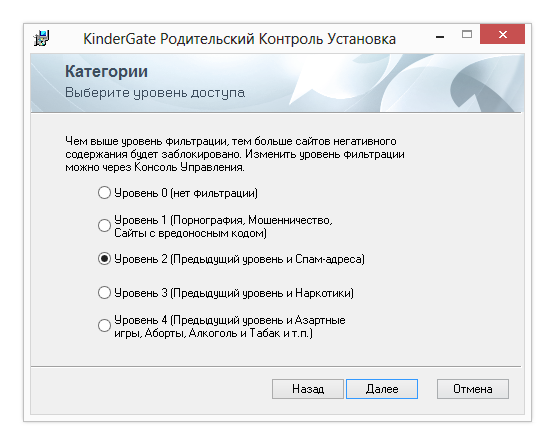
Μεταβαίνοντας στην καρτέλα «Κανόνες - Απαγόρευση Κατηγοριών» της Κονσόλας Διαχείρισης KinderGate, μπορείτε να εξοικειωθείτε με τις κατηγορίες που θα αποκλειστούν.
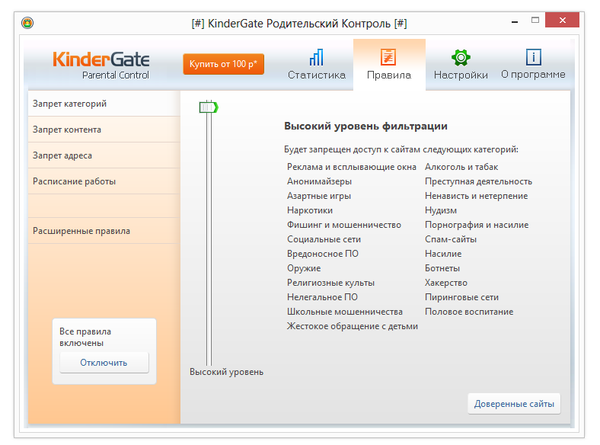
Παρεμπιπτόντως, το πρόγραμμα χρησιμοποιεί τη μονάδα φίλτρου URL Entensys, η οποία περιλαμβάνει μια ενημερωμένη βάση δεδομένων 500 εκατομμυρίων (!) τοποθεσιών. Είναι αλήθεια ότι πρέπει να ληφθεί υπόψη ότι οι δυτικοί πόροι δεν είναι τόσο επικίνδυνοι για ένα παιδί και γενικά είναι λιγότερο σχετικοί.
Επίσης, σε ορισμένες ενότητες του KinderGate Parental Control, μπορείτε να δείτε το κουμπί "Trusted Sites". Πατώντας το, ανοίγει μια λίστα με "λευκούς" ιστότοπους, όπου είναι εύκολο να προσθέσετε άλλους πόρους. Η μαύρη λίστα σχηματίζεται στην ενότητα "Απαγόρευση διεύθυνσης", όπου πρέπει να καθορίσετε λέξεις-κλειδιά ή μάσκες URL.
Η ρύθμιση χρονοδιαγράμματος είναι διαθέσιμη στην ενότητα "Πρόγραμμα εργασίας". Ο περιορισμός μπορεί να διαμορφωθεί σε σταθερό χρονοδιάγραμμα ή σε αυθαίρετη μορφή. Δυστυχώς, είναι αδύνατο να καθοριστεί ένα χρονικό όριο χωρίς αναφορά σε ένα χρονοδιάγραμμα.
Ο Γονικός Έλεγχος έχει ένα εργαλείο που ονομάζεται "Σύνθετοι κανόνες" που σας επιτρέπει να συνδυάσετε πολλούς κανόνες ταυτόχρονα: να αρνηθείτε την πρόσβαση στο πρωτόκολλο, ιστότοπους, συνδεδεμένους με ένα πρόγραμμα κ.λπ. Δυστυχώς, η τεκμηρίωση εκτός σύνδεσης δεν παρέχει επαρκή αριθμό πλήρους -Εντοπισμένα παραδείγματα για τα οποία θα μιλήσουμε πρακτική χρήσηαπό την εφαρμογή τέτοιων κανόνων. Υπάρχουν περισσότερα παραδείγματα στην ηλεκτρονική βοήθεια.
Μια μικρή αλλά σημαντική σημείωση. Πρέπει να είστε πολύ προσεκτικοί κατά την εγκατάσταση και την απεγκατάσταση του KinderGate PC. Η λειτουργία της εφαρμογής επηρεάζει τα προγράμματα οδήγησης δικτύου και τις υπηρεσίες συστήματος, η απενεργοποίηση των οποίων θα έχει δυσάρεστες συνέπειες, ιδίως περιορισμό της πρόσβασης στο Δίκτυο. Ο ίδιος κανόνας ισχύει για όλα τα προγράμματα που αναφέρονται στην αξιολόγηση. Δεν πρέπει να εγκαταστήσετε περισσότερα από ένα ή δύο από αυτά ταυτόχρονα για να αποφύγετε συγκρούσεις.
Περίληψη
Το KinderGate Parental Control είναι ένα πρόγραμμα με προεγκατεστημένο σύστημα φίλτρων και δυνατότητα διαμόρφωσης προγραμματισμένης πρόσβασης. Εξοπλισμένο με συμβουλές, βοήθεια, διαθέσιμο στα ρωσικά. Μία από τις πιο βέλτιστες λύσεις για το υποδεικνυόμενο πρόβλημα.
[-] Προβληματική διαγραφή
[−] Περιορισμένη λειτουργικότηταρυθμίσεις προγραμματισμένης πρόσβασης
[+] Ενημερωμένη βάση δεδομένων φίλτρων
[+] Συνδυαστικοί κανόνες
Διαχειριστής χρόνου υπολογιστή για παιδιά
Οι λειτουργίες Kids PC Time Administrator, όπως υποδηλώνει το όνομα, επικεντρώνονται στον περιορισμό της προγραμματισμένης πρόσβασης.
Αρχικά, φαίνεται ότι το πρόγραμμα έχει έναν οδηγό εγκατάστασης. Ωστόσο, τα κουμπιά πλοήγησης, όπως αποδεικνύεται, είναι μόνο για πλοήγηση μεταξύ των ενοτήτων. Για να κάνετε ρυθμίσεις με τον προβλεπόμενο τρόπο ή να μεταβείτε σε κάθε ενότητα μέσω του μενού - δεν υπάρχει θεμελιώδης διαφορά.
Για κάθε χρήστη, μπορείτε να καθορίσετε ένα μεμονωμένο χρονοδιάγραμμα, η επιλογή του προφίλ είναι διαθέσιμη σε κάθε ενότητα. Επιπλέον, σε ορισμένες περιπτώσεις είναι ευκολότερο να τεθούν οι ίδιοι περιορισμοί για όλους.
Το χρονοδιάγραμμα διαμορφώνεται στην ενότητα "Επιτρεπόμενες χρονικές περίοδοι", όπου χρησιμοποιώντας το ημερολόγιο μπορείτε να επιτρέψετε ή να αρνηθείτε την πρόσβαση στα λεπτά. Αν αυτή την επιλογήΕάν ο διαχειριστής θεωρεί ότι οι περιορισμοί είναι ενοχλητικοί, μπορείτε να μεταβείτε στην επόμενη ενότητα και να ορίσετε τον αριθμό των ωρών ανά ημέρα που θα έχει στη διάθεσή του ο χρήστης.
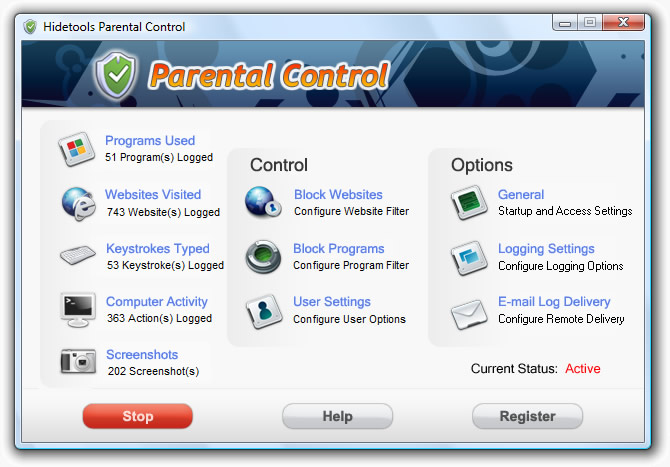
Ένα συγκεκριμένο μέρος των ρυθμίσεων του Kids PC Time Administrator αναφέρεται στις συνήθεις «τροποποιήσεις» του συστήματος: αποκλεισμός της Διαχείρισης Συσκευών, απεγκατάσταση προγραμμάτων μέσω του πίνακα ελέγχου, απαγόρευση διαχείρισης λογαριασμού κ.λπ. Εδώ, η επιλογή των επιλογών είναι πολύ μικρή. Μια άλλη περιοριστική ενότητα που δεν σχετίζεται με το χρονοδιάγραμμα είναι η "Προστασία φακέλων". Χρησιμοποιώντας τα εργαλεία του προγράμματος, μπορείτε να αποκρύψετε επιλεγμένους φακέλους με σημαντικά δεδομένα ή να τους προστατέψετε από την αλλαγή.
Ορισμένα εργαλεία αναφοράς είναι διαθέσιμα στο Time Administrator, αλλά η έλλειψη ρυθμίσεων, τηλεχειρισμού και αποστολής αρχείων καταγραφής σε email - όλα αυτά υποδηλώνουν αδύναμη εφαρμογή άλλων πτυχών του προγράμματος.
Περίληψη
Το Kids PC Time Administrator μπορεί να χρησιμοποιηθεί εάν το παιδί περνά πολύ χρόνο στον υπολογιστή και η συνεδρία πρέπει να περιοριστεί. Φίλτρα, απαγορευμένες λίστες και άλλα πρόσθετα εργαλεία δεν παρέχονται εδώ.
[+] Εκτεταμένα χρονικά όρια
[-] Χωρίς φίλτρα
[-] Άβολη διεπαφή ημερολογίου
Παιδικός έλεγχος 2013
Σε αντίθεση με το Kids PC Time Administrator, το Child Control 2013 σάς επιτρέπει να περιορίσετε όχι μόνο την πρόσβαση στους πόρους του συστήματος, αλλά και την προγραμματισμένη πρόσβαση στο Διαδίκτυο. Αυτή και παρόμοιες εργασίες απλοποιούνται από έναν οδηγό βήμα προς βήμα. Εν ολίγοις, υπάρχουν 4 ενότητες με παραμέτρους:
- Χρονικά Όρια: ωριαίος περιορισμός της εργασίας συστήματος/Διαδικτύου
- Αποκλεισμένοι χρόνοι: χρονικά διαστήματα κατά τα οποία θα αποκλειστεί η πρόσβαση στο σύστημα/Διαδίκτυο
- Έλεγχος Διαδικτύου: Ένα φίλτρο Διαδικτύου που παραθέτει τους επιτρεπόμενους και αποκλεισμένους πόρους. Προαιρετικά, μπορείτε να επιτρέψετε την πρόσβαση μόνο σε ιστότοπους από τη λευκή λίστα ("Να επιτρέπονται μόνο αυτοί οι ιστότοποι"). Με λέξεις-κλειδιάΟ αποκλεισμός διεύθυνσης δεν είναι δυνατός, πρέπει να εισαγάγετε τουλάχιστον τη διεύθυνση URL του τομέα
- Άλλες ρυθμίσεις: Ορίστε το επίπεδο ασφάλειας, τις επιλογές αναφοράς και την απομακρυσμένη πρόσβαση στο πρόγραμμα.
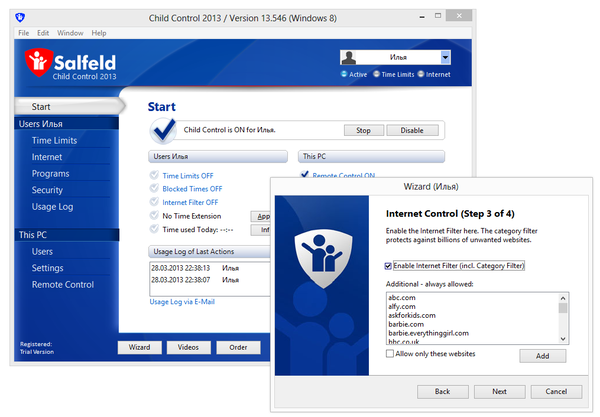
Στη συνέχεια, ο χρήστης μεταβαίνει στο κύριο παράθυρο του Child Control 2013. Εκτός από τις ρυθμίσεις που σχετίζονται με τα χρονικά όρια (ενότητα "Χρονικά Όρια") και έχουν ήδη αναφερθεί στον οδηγό βήμα προς βήμα, εδώ παρουσιάζονται διάφορες άλλες επιλογές .
Στην ενότητα "Διαδίκτυο" - ήδη γνωστό, από εναλλακτικά προϊόντα, ένα φίλτρο Διαδικτύου. Οι κατηγορίες και το περιεχόμενό τους, φυσικά, δημιουργήθηκαν από τους προγραμματιστές χωρίς να λαμβάνεται υπόψη η ρωσική τοπική γλώσσα, επομένως τα διαθέσιμα δεδομένα μπορούν να θεωρηθούν περισσότερο ως δείγμα κατά τη σύνταξη λιστών. Υπάρχουν διαθέσιμες λευκές και μαύρες λίστες και στην καρτέλα "Διάφορα", μπορείτε να επιλέξετε την ενέργεια του προγράμματος όταν ο ιστότοπος είναι αποκλεισμένος.
Στην επόμενη ενότητα "Προγράμματα" - σχεδόν οι ίδιες επιλογές, με τη μόνη διαφορά ότι ισχύουν για προγράμματα. Εδώ μπορείτε επίσης να διαχειριστείτε αποκλεισμένες και επιτρεπόμενες λίστες, να ρυθμίσετε την προγραμματισμένη εκκίνηση (ομάδα εφαρμογών περιορισμένου χρόνου). Για τα Windows 8, παρέχεται μια αντίστοιχη καρτέλα· με ένα κλικ, αποκλείονται όλες οι εφαρμογές των Windows 8, καθώς και το Windows Store.
Στην υποενότητα "Windows Security" της ενότητας "Ασφάλεια", τα διαμερίσματα του συστήματος είναι αποκλεισμένα, η πρόσβαση τρίτων στα οποία δεν είναι επιθυμητή. Επιπλέον, το Child Control 2013 έχει ένα πολύ ευρύ φάσμα επιλογών: απενεργοποίηση ασφαλής μπότα, ρυθμίσεις ώρας, αλλαγή λογαριασμών χρηστών κ.λπ.
Η ενότητα Καταγραφή χρήσης παρέχει λεπτομερή στατιστικά στοιχεία χρήσης πόρους του συστήματοςκαι επίσκεψη ιστοσελίδων. Τα στατιστικά περιλαμβάνουν πληροφορίες για την ημέρα, την εβδομάδα και τον μήνα. Για ευκολία, μπορεί να ανοίξει στο πρόγραμμα προβολής πατώντας το κουμπί "Αναφορά". Επιπλέον, είναι δυνατή η αποστολή στατιστικών στοιχείων στο καθορισμένο email (βλ. «Αναφορά ηλεκτρονικού ταχυδρομείου»).
Στο Child Control 2013, οι προγραμματιστές έχουν παράσχει ένας μεγάλος αριθμός απόεπιπρόσθετες ρυθμίσεις. Η ενότητα "Ρυθμίσεις" σάς επιτρέπει να διαμορφώσετε τις ειδοποιήσεις και άλλα μηνύματα προς τον χρήστη, τη συμπεριφορά του προγράμματος όταν εξαντληθούν τα όρια. Προηγμένες ρυθμίσεις φίλτρου, είναι δυνατή η διαχείριση ομάδας.
Τέλος, θα πρέπει να δώσετε προσοχή σε μια τέτοια ευκαιρία όπως ο απομακρυσμένος έλεγχος του προγράμματος μέσω ενός προγράμματος περιήγησης - η ενότητα "Τηλεχειριστήριο" έχει σχεδιαστεί για να το ενεργοποιεί.
Περίληψη
Ενα από τα πολλά λειτουργικά προγράμματα αυτή η κριτική, συμπεριλαμβανομένου του αριθμού των πρόσθετων ρυθμίσεων. Ένα από τα σημαντικότερα σημεία του Child Control 2013 είναι η γραφική αναφορά.
[+] Αναλυτικές αναφορές, γραφικά
[+] Ευελιξία
[+] Τηλεχειριστήριο
συγκεντρωτικός πίνακας
| Πρόγραμμα | ChildWebGuardianPro | Γονικός έλεγχος KinderGate | Διαχειριστής χρόνου υπολογιστή για παιδιά | Παιδικός έλεγχος 2013 | ||
| Προγραμματιστής | S. Zimin, S. Markin | Hidetools | Entensys Corporation | pchomesoft.com | Υπολογιστής Salfeld | |
| Πλατφόρμες | Windows XP+ | |||||
| Αδεια | Shareware (750 ρούβλια) | Shareware (39,95 $) | Shareware ($19/έτος) | Shareware ($15) | Shareware (29,95 $) | |
| Εντοπισμός | + | − | + | − | − | |
| Περιορισμός πρόσβασης | Προγραμματισμένος | + | + | + | + | + |
| φίλτρο ιστότοπου | + | + | + | − | + | |
| σε προγράμματα | + | + | − | − | + | |
| Απομακρυσμένη πρόσβαση | + | − | − | − | + | |
| Αναφορά | + | + | + | − | + | |
Το υπερβολικό χόμπι του παιδιού στον υπολογιστή συνεπάγεται πολλές ανεπιθύμητες συνέπειες. Αυτό περιλαμβάνει κακή πρόοδο και κακή συμπεριφορά στο σχολείο, συνεχή κόπωση, έλλειψη διάθεσης, ευερεθιστότητα και ακόμη και επιθετικότητα. Η πανάκεια είναι να περιορίζεις την πρόσβαση του παιδιού στον υπολογιστή και να το ενδιαφέρεις για κάτι άλλο. Διαφορετικά, το μικρό μπορεί να αρχίσει να μετατρέπεται σε ένα υστερικό ζόμπι. Αλλά ο Mipko Time Sheriff δεν θα το αφήσει να συμβεί! Το Mipko Time Sheriff είναι ένα πρόγραμμα για την παρακολούθηση του υπολογιστή ενός παιδιού. Χάρη στο πρόγραμμα γονικού ελέγχου Mipko Time Sheriff, το παιδί θα χρησιμοποιεί τον υπολογιστή αυστηρά σύμφωνα με τους δικούς σας κανόνες. Καθορίστε στις ρυθμίσεις το χρονικό διάστημα κατά το οποίο επιτρέπεται στο παιδί να εργάζεται στον υπολογιστή ή σημειώστε πόσες ώρες την ημέρα μπορεί να ενεργοποιηθεί ο υπολογιστής. Απαγόρευση ή περιορισμός της εκκίνησης ορισμένων προγραμμάτων (προγράμματα περιήγησης, παιχνίδια, άμεσοι αγγελιοφόροι) με τη βοήθεια του βοηθητικού προγράμματος.
Γονικός έλεγχος
Μάθετε στο παιδί σας να διαχειρίζεται το χρόνο του. Δείξτε του ότι ο υπολογιστής δεν είναι ο μόνος τρόποςπερνούν ελεύθερο χρόνο. Μην αφήνετε το παιδί σας να ξενυχτάει είτε ετοιμάζοντας δοκίμια είτε βλέποντας αστεία βίντεο. Ο γονικός έλεγχος σε έναν υπολογιστή είναι μια ευκαιρία να πειθαρχήσετε ένα παιδί χωρίς να σπαταλάτε τα δικά σας νεύρα και χρόνο σε αυτό. Το Mipko Time Sheriff είναι ένα πρόγραμμα γονικού ελέγχου που μπορεί να ληφθεί σε οποιοδήποτε Windows (από XP και άνω). Το πρόγραμμα θα σας βοηθήσει να αντιμετωπίσετε την προσκόλληση του παιδιού σας στον υπολογιστή. Ο Mipko Time Sheriff δεν μπορεί να λυπηθεί με αιτήματα "Maaaam, 5 λεπτά ακόμα!": το πρόγραμμα θα τερματίσει τη λειτουργία του υπολογιστή αυστηρά σε καθορισμένο χρόνο. Ο γονικός έλεγχος Mipko Time Sheriff εγκαθίσταται στον λογαριασμό του παιδιού και στη συνέχεια διαμορφώνεται από τον γονέα με βάση το πρόβλημα που πρέπει να επιλυθεί ή να αποτραπεί.
Πώς να κλειδώσετε έναν υπολογιστή από ένα παιδί
Κάθεται το παιδί σας στον υπολογιστή το βράδυ; Ρυθμίστε ένα πρόγραμμα που σας επιτρέπει να ενεργοποιείτε τον υπολογιστή σας μόνο κατά τη διάρκεια της ημέρας. Κάθεται το παιδί σας στον υπολογιστή πολλές ώρες την ημέρα; Ορίστε ένα όριο που σας επιτρέπει να εργάζεστε στον υπολογιστή έναν συγκεκριμένο αριθμό ωρών την ημέρα. Όταν λήξει ο επιτρεπόμενος χρόνος, ο υπολογιστής θα απενεργοποιηθεί ή θα μπει σε κατάσταση αναστολής λειτουργίας. Ο καθορισμός ενός χρονικού ορίου για την επίσκεψη ορισμένων τοποθεσιών θα συμβάλει στον περιορισμό του χρόνου του παιδιού στον υπολογιστή. Μπορείτε να καθορίσετε στις ρυθμίσεις του προγράμματος γονικού ελέγχου σε ποιους ιστότοπους δεν μπορείτε να περάσετε, για παράδειγμα, περισσότερα από 30 λεπτά την ημέρα. Όταν λήξει ο επιτρεπόμενος χρόνος, το πρόγραμμα γονικού ελέγχου θα κλείσει αυτόματα τον ιστότοπο και δεν θα σας επιτρέψει να τον ανοίξετε ξανά στο πρόγραμμα περιήγησης. Άλλοι λογαριασμοί δεν υπόκεινται σε περιορισμούς γονικού ελέγχου. Μπορείτε να απενεργοποιήσετε το πρόγραμμα γονικού ελέγχου ή να κάνετε αλλαγές στις ρυθμίσεις του μόνο γνωρίζοντας έναν ειδικό συνδυασμό πλήκτρων που ορίζετε εσείς. Για να περιορίσετε τον χρόνο του παιδιού στον υπολογιστή και να διατηρήσετε την αμοιβαία κατανόηση στην οικογένεια, κάντε ένα πρόγραμμα εργασίας στον υπολογιστή με το παιδί, ακούγοντας τις επιθυμίες του.
Στιγμιότυπα του Mipko Time Sheriff
|
|
|
|
Ένα από τα προβλήματα που καλούνται να λύσουν οι γονείς είναι η πρόσβαση του παιδιού σε υπολογιστή και Διαδίκτυο. Πόση ώρα μπορεί να περάσει ένα παιδί μπροστά στην οθόνη της οθόνης; Πόσο καιρό επιτρέπεται να παίζει παιχνίδια; Πώς να κάνετε το χόμπι ενός μικρού χρήστη στο Διαδίκτυο ασφαλές; Κάθε οικογένεια απαντά σε αυτές και σε πολλές άλλες ερωτήσεις για τον εαυτό της. Ωστόσο, το γεγονός ότι το πρόβλημα του γονικού ελέγχου έχει γίνει από καιρό κοινό είναι ότι τα μέσα για τον περιορισμό της πρόσβασης σε εφαρμογές, παιχνίδια και ιστότοπους έχουν συμπεριληφθεί στο Windows Vista. Παρόμοια εργαλεία εμφανίστηκαν πρόσφατα σε πολλές ολοκληρωμένες εφαρμογές ασφαλείας, όπως το Norton Internet Security και το Kaspersky Internet Security. Υπάρχουν επίσης ειδικά προγράμματα που έχουν σχεδιαστεί αποκλειστικά για γονικό έλεγχο. Αν πριν από μερικά χρόνια σχεδόν όλα ήταν στα αγγλικά, σήμερα δεν είναι πρόβλημα να βρείτε μια εφαρμογή που έχει σχεδιαστεί ειδικά για ρωσόφωνους χρήστες, κάτι που αναμφίβολα δείχνει ότι υπάρχει ζήτηση για τέτοιες λύσεις.
Γονικοί έλεγχοι στα Windows Vista
Εάν χρησιμοποιείτε σε οικιακός υπολογιστής Windows Vista, μπορείτε να χρησιμοποιήσετε τους ενσωματωμένους γονικούς ελέγχους.Αυτό προϋποθέτει ότι το παιδί έχει δικό του λογαριασμό. Είναι σαφές ότι δεν χρειάζεται να εκχωρήσετε δικαιώματα διαχειριστή σε αυτό. Στη συνέχεια, πρέπει να μεταβείτε στον Πίνακα Ελέγχου και στην ενότητα "Λογαριασμοί χρήστη", κάντε κλικ στον σύνδεσμο "Ορισμός γονικών ελέγχων". Στη συνέχεια, πρέπει να επιλέξετε τον χρήστη για τον οποίο θα ενεργοποιηθούν οι περιορισμοί και στην ομάδα "Γονικός έλεγχος", ρυθμίστε το διακόπτη στη θέση "Ενεργό".
Τα Windows Vista καθιστούν δυνατό τον έλεγχο της χρήσης ενός υπολογιστή από ένα παιδί προς τέσσερις κατευθύνσεις: περιορισμός του χρόνου που αφιερώνει στην οθόνη της οθόνης, αποκλεισμός της πρόσβασης σε ορισμένους ιστότοπους και άλλες υπηρεσίες Διαδικτύου, απαγόρευση της εκκίνησης ορισμένων παιχνιδιών και προγραμμάτων. Στην ενότητα "Περιορισμοί στη χρήση του Διαδικτύου", ορίζονται κανόνες για την πρόσβαση του παιδιού σε πόρους του Διαδικτύου και μπορείτε επίσης να απαγορεύσετε τη λήψη αρχείων.
Από προεπιλογή, είναι ενεργοποιημένο το μεσαίο επίπεδο προστασίας, στο οποίο το φίλτρο λειτουργεί σε ιστότοπους αφιερωμένους σε όπλα, ναρκωτικά, με πορνογραφικό περιεχόμενο και άσεμνη γλώσσα. Επιλέγοντας ένα προσαρμοσμένο επίπεδο προστασίας, μπορείτε να προσθέσετε στις απαγορευμένες κατηγορίες ιστότοπους σχετικά με το αλκοόλ, τα τσιγάρα, τον τζόγο, καθώς και τους ιστότοπους των οποίων το περιεχόμενο δεν μπορεί να αξιολογήσει αυτόματα το φίλτρο. Οι πιο αυστηροί περιορισμοί στο περιεχόμενο ιστού επιβάλλονται όταν χρησιμοποιείται υψηλό επίπεδο προστασίας, όταν ένα παιδί μπορεί να επισκέπτεται μόνο ιστότοπους που προσδιορίζονται από το φίλτρο ως "παιδικοί". Ανεξάρτητα από το ποια λειτουργία φιλτραρίσματος περιεχομένου έχει επιλεγεί, μπορείτε να δημιουργήσετε μια μαύρη λίστα και μια λευκή λίστα ιστότοπων, δηλαδή να καθορίσετε σε ποιους πόρους μπορεί ή δεν μπορεί να έχει πρόσβαση ένα παιδί, ανεξάρτητα από τις αυτόματες ρυθμίσεις φίλτρου. Επειδή το φίλτρο δεν λειτουργεί πάντα, είναι πολύ χρήσιμο να διατηρείτε ενεργοποιημένη τη δυνατότητα παρακολούθησης δραστηριότητας. Σε αυτήν την περίπτωση, τα Windows θα αποθηκεύσουν τις διευθύνσεις όλων των τοποθεσιών που έχει δει το παιδί. Εάν βρεθεί μια ανεπιθύμητη διεύθυνση στην αναφορά που δημιουργήθηκε, μπορεί να προστεθεί στη μαύρη λίστα. Οι ρυθμίσεις για τον περιορισμό της χρήσης του υπολογιστή με βάση το χρόνο είναι πολύ απλές. Υπάρχει ένα πλέγμα που μοιάζει με σχολικό ωράριο, στο οποίο ο γονέας υποδεικνύει τις ώρες κατά τις οποίες απαγορεύεται η πρόσβαση του παιδιού στον υπολογιστή. Οι περιορισμοί τίθενται ξεχωριστά ανά ημέρα της εβδομάδας.
Στην ενότητα "Παιχνίδια", ορίζονται περιορισμοί στην έναρξη των παιχνιδιών. Σημειώνουμε αμέσως ότι δεν πρέπει να βασίζεστε σε αυτήν την ενότητα ρυθμίσεων, καθώς ορισμένες παιχνίδια vistaδεν τα αντιλαμβάνεται ως τέτοια, λαμβάνοντας τα για συνηθισμένες εφαρμογές. Το ίδιο ισχύει και για τους περιορισμούς αξιολόγησης. Θεωρητικά, μπορείτε να ταξινομήσετε τα παιχνίδια που δεν μπορεί να παίξει το παιδί σας, αλλά στην πράξη, ένα παιδί μπορεί να εκτελέσει ένα παιχνίδι που δεν θα βρίσκεται στη βάση δεδομένων των Vista. Γι' αυτό είναι πολύ πιο ασφαλές να χρησιμοποιήσετε την ενότητα "Να επιτρέπονται ή να αποκλείονται μεμονωμένα προγράμματα". Εμφανίζει όλες τις εφαρμογές που είναι εγκατεστημένες στον υπολογιστή και οι γονείς μπορούν να επισημάνουν εκείνες που επιτρέπεται να εκτελούνται από το παιδί. Μπορείτε να προσθέσετε ένα πρόγραμμα στη λίστα με μη αυτόματο τρόπο. Αυτή η προσέγγιση είναι καλή γιατί το παιδί δεν θα μπορεί να τρέξει, για παράδειγμα, νέο παιχνίδι, που πήρα από συμμαθητή μου χωρίς να σου το δείξω.
Γονικός έλεγχος στο Kaspersky Internet Security
Τα εργαλεία γονικού ελέγχου μπορούν συχνά να βρεθούν σε εφαρμογές που διασφαλίζουν την ασφάλεια της περιήγησης στο Διαδίκτυο. Ας πάρουμε ως παράδειγμα τη μονάδα Γονικού Ελέγχου στο Kaspersky Internet Security 7. Όταν είναι ενεργοποιημένος ο γονικός έλεγχος, σε όλους τους χρήστες εκχωρείται το προφίλ "Παιδί" και, κατά συνέπεια, ορίζονται οι περιορισμοί που έχουν οριστεί για αυτό στις ρυθμίσεις του προγράμματος.Το δεύτερο προφίλ - "Γονέας" - σας επιτρέπει να σερφάρετε ελεύθερα στο Διαδίκτυο, χωρίς περιορισμούς, χωρίς να απενεργοποιήσετε τον γονικό έλεγχο. Το πρώτο πράγμα που πρέπει να κάνετε κατά τη ρύθμιση αυτής της λειτουργικής μονάδας είναι να επιλέξετε το προφίλ "Γονέας" και να ορίσετε έναν κωδικό πρόσβασης για αυτό. Μετά από αυτό, η απενεργοποίηση του γονικού ελέγχου ή η μετάβαση στο προφίλ "Γονέας" θα είναι δυνατή μόνο μετά την εισαγωγή του κωδικού πρόσβασης. Χρησιμοποιώντας το Kaspersky Internet Security 7, μπορείτε να διαμορφώσετε δικαιώματα πρόσβασης σε ορισμένες τοποθεσίες, αλληλογραφία και άλλες υπηρεσίες Διαδικτύου. Οι γονείς μπορούν να επιλέξουν τις κατηγορίες ιστότοπων που δεν θα έχει πρόσβαση το παιδί, να απαγορεύσουν την επικοινωνία του μέσω ταχυδρομείου και συνομιλιών. Επιπλέον, μπορείτε να δημιουργήσετε ασπρόμαυρες λίστες πόρων.
Μια άλλη δυνατότητα γονικού ελέγχου είναι ο περιορισμός του χρόνου χρήσης του Διαδικτύου. Μπορείτε να ορίσετε την ημερήσια τιμή διαμονής στο Διαδίκτυο ή να ορίσετε τις ώρες κατά τις οποίες επιτρέπεται η χρήση του Δικτύου. Είναι αλήθεια, δυστυχώς, δεν υπάρχει πρόβλεψη για αλλαγή αυτών των ρυθμίσεων ανάλογα με τις ημέρες της εβδομάδας.
Εάν ένα παιδί προσπαθήσει να μεταβεί σε μια απαγορευμένη σελίδα, εμφανίζεται ένα μήνυμα ότι ο ιστότοπος είναι αποκλεισμένος.
Όλες οι σελίδες που επισκέπτεται ένα παιδί όταν είναι ενεργοποιημένος ο γονικός έλεγχος καταγράφονται στην αναφορά. Το Kaspersky Internet Security 7 δεν έχει τη δυνατότητα να περιορίσει την εργασία στον υπολογιστή στο σύνολό του, ωστόσο, το πρόγραμμα μπορεί να χρησιμοποιηθεί με επιτυχία σε συνδυασμό με εφαρμογές όπως το CyberMama.
CyberMom
Κατασκευαστής: CybermamaΜέγεθος διανομής: 3 Mb
Το "CyberMama", σε αντίθεση με το Kaspersky Internet Security 7, σας επιτρέπει να ελέγχετε τον χρόνο που περνάει το παιδί σας στον υπολογιστή, αλλά δεν έχει τα μέσα να φιλτράρει το περιεχόμενο ιστού. Μετά την εκκίνηση του "CyberMama", ο υπολογιστής μπορεί να λειτουργήσει σε μία από τις δύο λειτουργίες - "γονέας" και "παιδί". Κατά την πρώτη εκκίνηση, ρυθμίζεται η λειτουργία "γονέας" και καθίσταται δυνατή η εισαγωγή κωδικού πρόσβασης. Είναι αυτό το σύνολο χαρακτήρων που θα χρησιμοποιηθεί για το ξεκλείδωμα του υπολογιστή μετά τη λήξη του χρόνου που έχει δοθεί στο παιδί για να εργαστεί μαζί του. Με τη βοήθεια του "CyberMama" μπορείτε να ορίσετε ένα όριο στην εργασία με υπολογιστή, καθώς και να απαγορεύσετε την εκκίνηση ορισμένων εφαρμογών. Οι παράμετροι που είναι υπεύθυνες για τα χρονικά όρια είναι αρκετά ευέλικτες. Ξεχωριστά, το πρόγραμμα επιλέγεται για τις εργάσιμες ημέρες, καθώς και για τα Σαββατοκύριακα και τις αργίες. Στις ρυθμίσεις του προγράμματος υπάρχει ένα ημερολόγιο στο οποίο μπορείτε να σημειώσετε όλες τις αργίες. Μια πολύ στοχαστική απόφαση, δεδομένου ότι οι διακοπές σε κάθε χώρα είναι διαφορετικές.
Οι γονείς μπορούν να αποφασίσουν πόσες ώρες την ημέρα μπορεί να εργάζεται ένα παιδί σε υπολογιστή, να επιτρέπουν ή να απαγορεύουν τη χρήση του Διαδικτύου. Επιπλέον, μπορείτε να επιτρέψετε τη χρήση ενός υπολογιστή μόνο για συγκεκριμένες χρονικές περιόδους και για καθεμία από αυτές τις περιόδους, να επιτρέψετε ή να αρνηθείτε την πρόσβαση στο Διαδίκτυο. Όλοι γνωρίζουν ότι ενώ εργάζεστε στον υπολογιστή πρέπει να κάνετε διαλείμματα, αλλά δεν τηρούν όλοι αυτόν τον κανόνα. Εν τω μεταξύ, για το σώμα του παιδιού είναι ιδιαίτερα σημαντικό. Με τη βοήθεια του "CyberMama" οι γονείς μπορούν να ορίσουν τη συχνότητα των διαλειμμάτων (για παράδειγμα, κάθε 45 λεπτά) και τη διάρκειά τους. Κατά τη διάρκεια αυτής της περιόδου, ο υπολογιστής θα είναι κλειδωμένος. Όσον αφορά την εκκίνηση εφαρμογών στο CyberMama, υπάρχουν δύο τρόποι λειτουργίας: όταν ένα παιδί μπορεί να εκτελέσει όλα τα προγράμματα, εκτός από αυτά που βρίσκονται στη μαύρη λίστα, και όταν μπορεί να εκτελέσει μόνο εκείνες τις εφαρμογές που βρίσκονται στη λίστα επιτρεπόμενων.
Όταν μεταβαίνετε σε λειτουργία παιδιού, εμφανίζεται ένα εικονίδιο ξυπνητηριού στο κάτω μέρος της οθόνης. Δείχνει στο παιδί πόσο χρόνο μπορεί ακόμα να χρησιμοποιήσει τον υπολογιστή. Ωστόσο, εάν το επιθυμεί, το παιδί μπορεί να το απενεργοποιήσει κάνοντας κλικ στο εικονίδιο του προγράμματος κάντε δεξί κλικποντίκια.
Το παιδί μπορεί επίσης να δει το πρόγραμμα εργασίας του - πόσο χρόνο μπορεί ακόμα να εργαστεί, πόσο θα διαρκέσει το διάλειμμα κ.λπ.
Πέντε λεπτά πριν από τη λήξη του επιτρεπόμενου χρόνου, εμφανίζεται μια προειδοποίηση στην οθόνη που σας υπενθυμίζει να αποθηκεύσετε όλα τα έγγραφα. Όταν το πρόγραμμα εκτελείται σε λειτουργία "παιδί", είναι αδύνατο να το κλείσετε από το παράθυρο διαχείρισης εργασιών - ξεκινά αμέσως ξανά. Ανεπιτυχής και απόπειρες να γυρίσουν τον χρόνο πίσω. Επιπλέον, εάν ένα παιδί προσπαθήσει να κάνει κάτι παρόμοιο, το αυστηρό «CyberMama» θα καταγράψει αμέσως αυτές τις ενέργειες σε μια αναφορά που θα δουν στη συνέχεια οι γονείς. Η επανεκκίνηση δεν βοηθά να απαλλαγείτε από το πρόγραμμα - το "CyberMama" θυμάται ότι ο επιτρεπόμενος χρόνος έχει ήδη λήξει και αποκλείει τον υπολογιστή αμέσως μετά την εκκίνηση.
KidsControl 1.6
Προγραμματιστής: YapSoftΜέγεθος διανομής: 4,4 Mb
Διανομή: Shareware
Ο σκοπός του KidsControl είναι να ελέγχει τον χρόνο που αφιερώνει ένα παιδί στο Διαδίκτυο. Η ιδιαιτερότητα του προγράμματος είναι ότι αν εντοπιστεί ένας απαγορευμένος ιστότοπος ή γίνει προσπάθεια πρόσβασης στο Διαδίκτυο σε λάθος στιγμή, το παιδί δεν θα μπορεί να φορτώσει την ιστοσελίδα. Με άλλα λόγια, το πρόγραμμα δεν παραδίδεται με κανέναν τρόπο - δεν εμφανίζει προειδοποιητικές ετικέτες, δεν λέει ότι η σελίδα είναι αποκλεισμένη κ.λπ., απλώς εμφανίζει μια κενή σελίδα "Δεν βρέθηκε διακομιστής" στο πρόγραμμα περιήγησης. Το KidsControl αποτελείται από δύο ενότητες - την ίδια την εφαρμογή, η οποία είναι υπεύθυνη για τον αποκλεισμό τοποθεσιών, και τον πίνακα ελέγχου. Για να εισέλθετε στον πίνακα ελέγχου, χρησιμοποιείται κρυπτογράφηση (ναι, είναι κρυπτογράφηση, όχι κωδικός πρόσβασης). Το παράθυρο σύνδεσης του πίνακα ελέγχου περιέχει κουμπιά από το μηδέν έως το εννέα, με τα οποία μπορείτε να ορίσετε τον κωδικό πρόσβασης. Αυτό γίνεται για να αποτραπεί πιθανή υποκλοπή κωδικού πρόσβασης από keyloggers.
Ο πίνακας ελέγχου έχει πολλά προφίλ - "παιδί" και "χωρίς περιορισμούς", μπορείτε επίσης να ορίσετε προφίλ για άλλα μέλη της οικογένειας. Εάν δεν πληκτρολογήσετε κωδικό κατά την εκκίνηση του KidsControl, το πρόγραμμα θα ξεκινήσει με το προφίλ "παιδί", για να μεταβείτε σε άλλο προφίλ, πρέπει να εισαγάγετε έναν συγκεκριμένο συνδυασμό αριθμών. Ο κρυπτογράφηση για την πρόσβαση στον πίνακα ελέγχου και για την ενεργοποίηση του προφίλ "χωρίς περιορισμούς" και άλλα είναι διαφορετικά πράγματα, κάθε προφίλ έχει τον δικό του συνδυασμό αριθμών για πρόσβαση. Για ένα παιδί, το KidsControl παρέχει τους ακόλουθους περιορισμούς: φίλτρο ιστού κατά κατηγορίες, ασπρόμαυρες λίστες ιστότοπων, περιορισμό της περιήγησης στο Διαδίκτυο κατά χρόνο και απαγόρευση λήψης ορισμένων τύπων αρχείων.
Παρά το γεγονός ότι το φίλτρο ιστού, σύμφωνα με τους προγραμματιστές, βασίζεται σε έναν κατάλογο εκατομμυρίων τοποθεσιών, η δοκιμή μας έδειξε ότι δύσκολα μπορεί να βασιστεί κανείς σε αυτό. Συμπεριλαμβάνοντας όλες τις κατηγορίες φίλτρων, που περιλαμβάνουν ακόμη και ιστότοπους βίντεο και μουσικής, ανοίξαμε ελεύθερα πόρους από την πρώτη σελίδα αναζήτηση Googleκατόπιν αιτήματος "mp3". Οι σελίδες που βρέθηκαν για "πορνό" άνοιξαν επίσης χωρίς προβλήματα. Επομένως, είναι καλύτερο να χρησιμοποιείτε το KidsControl σε συνδυασμό με το Kaspersky Internet Security 7, όπου τα φίλτρα είναι πιο αυστηρά.
Το χρονικό όριο στο Διαδίκτυο λειτουργεί πιο σωστά - σε απαγορευμένες ώρες είναι αδύνατο να ανοίξετε μια ιστοσελίδα ή ακόμα και να ελέγξετε την αλληλογραφία. Ωστόσο, το κακό είναι ότι υπάρχει μόνο η δυνατότητα προγραμματισμού εργασιών και είναι αδύνατο να οριστεί ο συνολικός αριθμός ωρών που μπορεί να περάσει ένα παιδί στο Διαδίκτυο ανά ημέρα.
Οι ασπρόμαυρες λίστες λειτουργούν λίγο διαφορετικά από ό,τι σε άλλα προγράμματα. Εάν δημιουργήσετε μια λευκή λίστα ιστότοπων, αυτό δεν σημαίνει ότι το παιδί θα μπορεί να επισκέπτεται μόνο αυτούς τους πόρους, απλώς τέτοιες σελίδες δεν θα αποκλειστούν. Όταν δημιουργείτε μια ασπρόμαυρη λίστα τοποθεσιών, μπορείτε να χρησιμοποιήσετε το σύμβολο "*". Για παράδειγμα, εάν βάλετε στη μαύρη λίστα τη συμβολοσειρά "*tube*", τότε το παιδί δεν θα μπορεί να έχει πρόσβαση ούτε στο Youtube, ούτε στο Rutube ή σε άλλους ιστότοπους που έχουν αυτόν τον συνδυασμό χαρακτήρων στα ονόματά τους. Ωστόσο, εάν το Youtube.com περιλαμβάνεται στη λίστα επιτρεπόμενων, δεν θα αποκλειστεί. Τέλος, αξίζει να αναφέρουμε τους περιορισμούς στο ανέβασμα διαφορετικών τύπων αρχείων. Η δοκιμή μας έδειξε ότι λειτουργεί αρκετά σωστά, αλλά θα ήταν ωραίο να προσθέσουμε τη δυνατότητα να προσθέτουμε απαγορευμένους τύπους αρχείων με μη αυτόματο τρόπο. Για παράδειγμα, το KidsControl έχει τη δυνατότητα να αποκλείει τη λήψη αρχείων ZIP, αλλά τα αρχεία RAR μπορούν να ληφθούν χωρίς προβλήματα.
Time Boss 2.34
Κατασκευαστής: NicekitΜέγεθος διανομής: 1,6 Mb
Διανομή: Shareware
Time Boss, καθώς και το πρότυπο Εργαλείο Windows, σας επιτρέπει να ορίσετε περιορισμούς βάσει λογαριασμού. Το παράθυρο του προγράμματος εμφανίζει μια λίστα με όλους τους χρήστες που έχουν πρόσβαση στον υπολογιστή. Για κάθε λογαριασμόςμπορείτε να προσδιορίσετε τον τύπο του λογαριασμού - "Chief" ή "Slave".
Το Time Boss σάς επιτρέπει να περιορίσετε τον χρόνο χρήσης του υπολογιστή σας, τον χρόνο που αφιερώνετε στο Διαδίκτυο, καθώς και να δημιουργήσετε μια λίστα με απαγορευμένα προγράμματα και φακέλους. Τα εργαλεία για τον περιορισμό του χρόνου εργασίας είναι αρκετά ευέλικτα - μπορείτε να ορίσετε πόσες ώρες μπορεί να εργάζεται ένας χρήστης την ημέρα ή την εβδομάδα, να καθορίσετε τις ώρες κατά τις οποίες μπορείτε να χρησιμοποιήσετε τον υπολογιστή και να δημιουργήσετε ένα πρόγραμμα για τις ημέρες της εβδομάδας. Υπάρχουν επίσης ξεχωριστά κουμπιά για γρήγορη προσθήκη χρόνου μπόνους για την τρέχουσα ημέρα ή το Σαββατοκύριακο. Παρόμοιοι περιορισμοί μπορούν να τεθούν για εργασία στο Διαδίκτυο. Θα πρέπει να σημειωθεί ότι από προεπιλογή το πρόγραμμα αντιλαμβάνεται μόνο τα προγράμματα περιήγησης ως εφαρμογές Διαδικτύου. Internet Explorer, Opera και Firefox, όλα τα υπόλοιπα πρέπει να προστεθούν χειροκίνητα στις ρυθμίσεις του προγράμματος. Είναι αλήθεια ότι υπάρχει ένα πλαίσιο ελέγχου για τον αυτόματο εντοπισμό εφαρμογών που χρησιμοποιούν το Διαδίκτυο, αλλά είναι καλύτερο να το παίξετε με ασφάλεια. Ένα από τα ενδιαφέροντα χαρακτηριστικά του Time Boss είναι η δυνατότητα ρύθμισης της ώρας χρήσης μιας συγκεκριμένης εφαρμογής. Με τη βοήθειά του, μπορείτε να περιορίσετε τον χρόνο που ξοδεύει το παιδί σε παιχνίδια στον υπολογιστή. Το Time Boss σας επιτρέπει να ορίσετε περιορισμούς συστήματος. Αυτά περιλαμβάνουν: απαγόρευση χρήσης του μητρώου συστήματος, του πίνακα ελέγχου, του διαχειριστή εργασιών, αλλαγή ημερομηνίας και ώρας, λήψη αρχείων μέσω του Internet Explorer. Επιπλέον, μπορείτε να απενεργοποιήσετε τη δυνατότητα αναζήτησης και εκτέλεσης εφαρμογών από το μενού Έναρξη, να ορίσετε περιορισμούς στην πρόσβαση στο δίσκο.
Ανάλογα με τις προτιμήσεις του διαχειριστή, το Time Boss μπορεί να λειτουργήσει σε μία από τις δύο λειτουργίες - κανονική και αόρατη. Στην πρώτη, ο χρήστης βλέπει πόσος χρόνος του έχει διατεθεί για να εργαστεί κάνοντας κλικ στο εικονίδιο στη γραμμή εργασιών και στη λειτουργία "Αόρατος", το πρόγραμμα δεν χαρίζεται. Για να προειδοποιήσετε τον χρήστη όταν έχει λήξει το χρονικό όριο, μπορείτε να ενεργοποιήσετε τις ειδοποιήσεις που εμφανίζονται πέντε λεπτά πριν από τη λήξη του επιτρεπόμενου χρόνου. Η προειδοποίηση μπορεί να εμφανιστεί ως μήνυμα κειμένου, εικόνα ή ως σφάλμα συστήματος.
Μια ξεχωριστή ενότητα - "Έπαθλα" έχει σχεδιαστεί για προσθήκη στον χρήστη Επιπλέον χρόνοςεργασία με υπολογιστή ή Διαδίκτυο. Εάν το πλαίσιο ελέγχου "Απενεργοποίηση χρονικών ορίων" είναι επιλεγμένο στις παραμέτρους του βραβείου, ο χρήστης θα μπορεί να χρησιμοποιεί τον υπολογιστή και το Διαδίκτυο, ανεξάρτητα από το καθορισμένο χρονοδιάγραμμα. Το Time Boss διατηρεί λεπτομερή στατιστικά στοιχεία για την εργασία κάθε χρήστη στον υπολογιστή και τα παρουσιάζει σε οπτική μορφή. Στο Journal, μπορείτε να δείτε όλες τις ενέργειες που έχουν πραγματοποιήσει οι χρήστες και είναι δυνατό να φιλτράρετε τα αρχεία καταγραφής. Για παράδειγμα, επιχειρεί μόνο πρόσβαση σε αποκλεισμένους ιστότοπους ή σε μια λίστα εκτελούμενα προγράμματα. Επιπλέον, παρέχονται στατιστικά στοιχεία χρήσης υπολογιστή και Διαδικτύου σε μορφή κειμένου και γραφικών.
Αξίζει να σημειωθεί μια πολύ χρήσιμη δυνατότητα δημιουργίας στιγμιότυπων οθόνης. Το Time Boss θα τραβήξει στιγμιότυπα οθόνης σε καθορισμένα χρονικά διαστήματα και, στη συνέχεια, μπορούν να προβληθούν στο αρχείο καταγραφής. Για ευκολία, μπορείτε να ξεκινήσετε μια προβολή διαφανειών ρυθμίζοντας τον χρόνο εμφάνισης για κάθε εικόνα στην οθόνη.
Ωστόσο, λάβετε υπόψη ότι, από προεπιλογή, τα στιγμιότυπα οθόνης αποθηκεύονται σε ένα πολύ αναξιόπιστο μέρος - στο φάκελο Screenshots, ο οποίος βρίσκεται στον κατάλογο εγκατάστασης του Time Boss. Για να αποτρέψετε την ανακάλυψη από τους χρήστες που παρακολουθείτε, θα πρέπει να καθορίσετε μια πιο ασφαλή τοποθεσία, καθώς και να απαγορεύσετε σε όλους την πρόσβαση σε αυτόν τον φάκελο. Τέλος, αξίζει να σημειωθεί ότι η απαλλαγή από το Time Boss είναι πολύ δύσκολη - το πρόγραμμα δεν αφαιρείται από την "Εκκίνηση", επανεκκινείται αμέσως όταν τελειώσει η διαδικασία. Για να το ξεφορτώσετε, πρέπει να κάνετε κλικ στο κουμπί "Προετοιμασία για διαγραφή" στις ρυθμίσεις.
συμπέρασμα
Φυσικά, τα παιδιά είναι μερικές φορές πολύ πιο έξυπνα από τους γονείς τους και πιθανώς δεν υπάρχει καμία θεραπεία που να τα εμποδίζει να βρουν έναν τρόπο να παρακάμψουν τους περιορισμούς. Επομένως, δεν πρέπει να βασίζεστε αποκλειστικά σε προγράμματα γονικού ελέγχου· δεν θα αντικαταστήσουν τις συνομιλίες με τη μαμά και τον μπαμπά σχετικά με τους κανόνες συμπεριφοράς στο Διαδίκτυο και γιατί χρειάζεται ένας υπολογιστής. Από την άλλη, μπορούν να είναι άριστοι βοηθοί στην εκπαίδευση και σε συνδυασμό με τη ζωντανή επικοινωνία για τα οφέλη και τις βλάβες ενός υπολογιστή, μπορούν να δώσουν ένα εξαιρετικό αποτέλεσμα.Ο «γονικός έλεγχος» δεν είναι μόνο ένας ορισμός από την ψυχολογία ή η αιτία της καταγγελίας ενός παιδιού. Στη σφαίρα των υπολογιστών, αυτός ο όρος ισχύει για μια ομάδα προγραμμάτων που περιορίζουν την πρόσβαση στη χρήση πόρων του Διαδικτύου που είναι ανήθικες ή επηρεάζουν αρνητικά το άτομο που επιφυλάσσεται.
Αυτό συνήθως αναφέρεται σε ένα παιδί, ωστόσο, ο περιορισμός μπορεί να χρησιμοποιηθεί έναντι οποιουδήποτε άλλου χρήστη, ανεξαρτήτως ηλικίας, για τον έλεγχο της επισκεψιμότητας του ιστότοπου και της χρήσης λειτουργιών του τοπικού υπολογιστή. Σας προτείνουμε να εξοικειωθείτε με μια επιλογή από τα πιο κοινά και εύχρηστα προγράμματα για τέτοιους σκοπούς.
ChildWebGuardianPro
Έτσι, έχετε εγκαταστήσει το πρόγραμμα. Τώρα ξεκινήστε να ρυθμίζετε τις βασικές ρυθμίσεις: πληκτρολογήστε έναν ισχυρό κωδικό πρόσβασης, πληκτρολογήστε τη διεύθυνση ΗΛΕΚΤΡΟΝΙΚΗ ΔΙΕΥΘΥΝΣΗ, στο οποίο θα αποστέλλονται ειδοποιήσεις, επιλέξτε τον τύπο του προφίλ του υπολογιστή σας (μπορεί να είναι γραφείο, σχολείο ή σπίτι). Το δεύτερο βήμα θα είναι η δημιουργία ομάδων χρηστών και η κατανομή ευκαιριών για καθεμία από αυτές. Πώς μπορεί να γίνει αυτό;
Βρείτε την ενότητα "Απαγορευμένες λέξεις" και ορίστε μια λίστα με αυτές τις λέξεις και εκφράσεις, η εισαγωγή των οποίων στη γραμμή αναζήτησης θα μπλοκάρει αυτόματα τις αντίστοιχες σελίδες του Διαδικτύου. Οι ρυθμίσεις έχουν ένα ευρύ φάσμα δυνατοτήτων: μπορείτε να καθορίσετε όχι μόνο συγκεκριμένες λέξεις, αλλά και τον επιτρεπόμενο αριθμό ή συνδυασμούς τους.
Εάν θέλετε να περιορίσετε την πρόσβαση σε συγκεκριμένους ιστότοπους, μεταβείτε στην ενότητα "Φίλτρο Ιστού" και προσθέστε όλες τις ανεπιθύμητες διευθύνσεις. Το πιο σχετικό για την τρέχουσα κατάσταση είναι ο αποκλεισμός των κοινωνικών δικτύων. Ωστόσο, θα πρέπει να επισημάνετε ξεχωριστά καθένα από αυτά, επειδή είναι αδύνατο να αποκλειστεί μαζικά η πρόσβαση σε όλα τα υπάρχοντα. Εδώ μπορείτε επίσης να ορίσετε το χρονικό πλαίσιο για τη λειτουργία ενός συγκεκριμένου ιστότοπου για κάθε χρήστη.
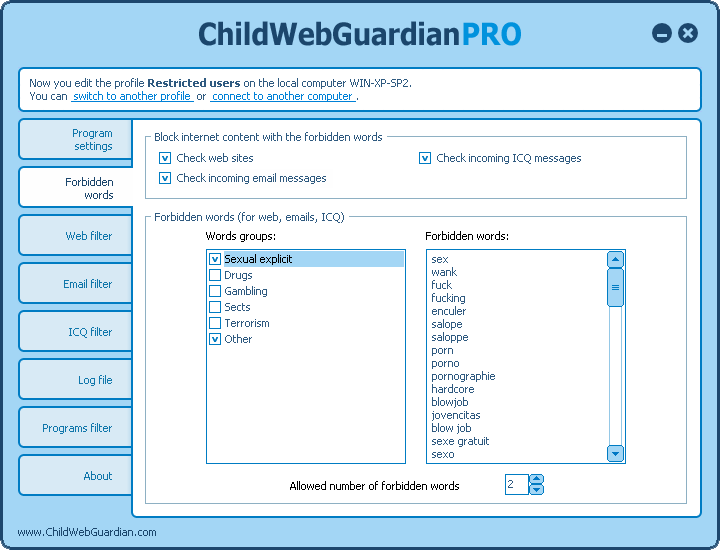
Ξεχωριστά, αξίζει να δώσετε προσοχή στο ICQ και το ηλεκτρονικό ταχυδρομείο, τα οποία μπορεί να είναι απαραίτητα όχι μόνο για ψυχαγωγία, αλλά και για εργασία ή μελέτη. Το ChildWebGuardian Pro σάς προσφέρει τη δυνατότητα να ξεμπλοκάρετε επιλεκτικά τις διευθύνσεις που χρειάζεστε. Έτσι, αφήνετε ανέπαφα όλα τα θετικά χαρακτηριστικά του ιστότοπου και εξαλείφετε τα επιβλαβή.
Όσον αφορά τις αναφορές, μπορείτε να ενεργοποιήσετε την επιλογή που σας επιτρέπει να καταγράφετε όλες τις ενέργειες σε ένα αρχείο καταγραφής. Τώρα μπορείτε να αποκτήσετε πρόσβαση στη λίστα των ενεργειών που πραγματοποιήθηκαν, στους ιστότοπους που έχετε επισκεφτεί και στον αριθμό των αποκλεισμών λόγω μιας προσπάθειας πρόσβασης σε έναν απαγορευμένο πόρο ανά πάσα στιγμή. Εδώ μπορείτε επίσης να ρυθμίσετε τις παραμέτρους της αναφοράς ώστε να αποστέλλεται στο απαιτούμενο διεύθυνση ηλεκτρονικού ταχυδρομείου. Το μόνο αρνητικό είναι η αδυναμία καθορισμού του χρόνου που αφιερώνεται στο δίκτυο και των τυπωμένων χαρακτήρων, λέξεων και πινακίδων, η οποία είναι διαθέσιμη σε άλλα προγράμματα αυτού του τύπου.
Αρχικά, το ChildWebGuardian Pro κυκλοφόρησε στα ρωσικά, επομένως δεν θα έχετε κανένα πρόβλημα να μάθετε τις διαθέσιμες λειτουργίες.
- Πλεονεκτήματα:απαγόρευση πρόσβασης σε κοινωνικά δίκτυα, Ρωσική γλώσσα.
- Μειονεκτήματα:η αδυναμία απαγόρευσης του Skype και παρόμοιων προγραμμάτων, η έλλειψη λεπτομερούς αναφοράς για τις ενέργειες των χρηστών.
Hidetools Parental Control
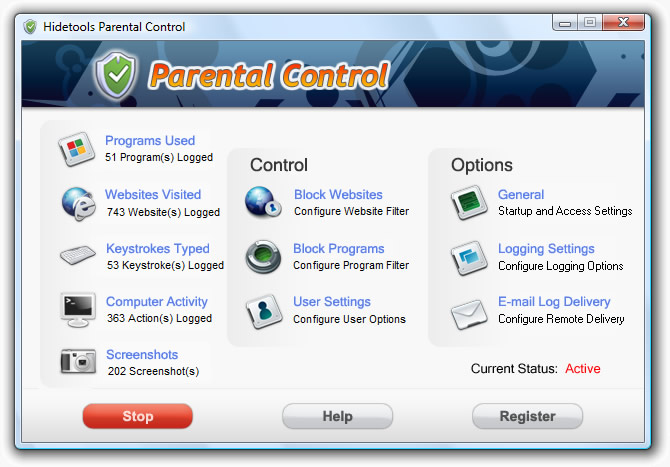
Για τις πρώτες 14 ημέρες, μπορείτε να χρησιμοποιήσετε το Hidetools Parental Control σε δοκιμαστική λειτουργία. Αυτό το πρόγραμμαέχει καθαρή δομή και αποτελείται από 3 μέρη.
- Αναφορές. Εδώ μπορείτε να εξετάσετε λεπτομερώς τα υπάρχοντα στατιστικά στοιχεία: ποιες εφαρμογές ξεκίνησαν, ποιοι ιστότοποι επισκέφθηκαν, καθώς και ποιοι χαρακτήρες εισήχθησαν χρησιμοποιώντας το πληκτρολόγιο. Δεδομένου του επιτρεπτού μιας τέτοιας πλήρους αναφοράς, τίθεται το ερώτημα σχετικά με την ηθική της χρήσης του προγράμματος. Εξάλλου, στην πραγματικότητα, σε αυτήν την περίπτωση, η διαφορά μεταξύ αυτού και των υπηρεσιών για σπάσιμο κωδικών πρόσβασης είναι εξαιρετικά θολή.
- Έλεγχοι. Εδώ μπορείτε όχι μόνο να παρατηρήσετε, αλλά και να επιβάλλετε περιορισμούς στην πρόσβαση σε ιστότοπους και εφαρμογές. Εδώ δεν θα βρείτε ένα χρονοδιάγραμμα για την επίσκεψη τοποθεσιών, όπως ήταν στο προηγούμενο πρόγραμμα από τη λίστα μας. Είναι δυνατός μόνο ο μόνιμος περιορισμός της πρόσβασης σε εφαρμογές υπολογιστών και ιστότοπους και επηρεάζοντας όλους τους χρήστες. Υπάρχει πραγματική απαγόρευση χρήσης του Πίνακα Ελέγχου, του Επεξεργαστή Μητρώου και αυτών των στοιχείων του συστήματος, αλλαγές στις οποίες μπορεί να οδηγήσουν σε βλάβη ή αναδιάρθρωση του υπολογιστή.
- Ρυθμίσεις Εδώ θα βρείτε μια ευχάριστη έκπληξη: μπορείτε να ορίσετε προσωρινό έλεγχο για κάθε χρήστη, λειτουργία ασφαλείαςή άλλους κανόνες και περιορισμούς. Μένει να λυπούμαστε ότι για την ιδανική επιλογή, η λειτουργία ομαδοποίησης χρηστών δεν ήταν αρκετή, όπως στο προηγούμενο πρόγραμμα.
Το αποτέλεσμα λοιπόν είναι το εξής.
- Πλεονεκτήματα: πλούσια παρακολούθηση και εύκολη ενεργοποίηση/απενεργοποίηση.
- Μειονεκτήματα: έλλειψη προγράμματος πρόσβασης σε πόρους του Διαδικτύου και κακή διαχείριση των προφίλ χρηστών.
Αυτό το πρόγραμμα είναι πνευματικό τέκνο της Entensys. Αρχικά, σχεδιάστηκε για να εμποδίζει τον υπολογιστή από παιδιά. Στις κύριες επιλογές θα βρείτε περιορισμούς με προγραμματισμό, φιλτράρισμα ιστότοπου, παρακολούθηση και στατιστικές αναφορές. Αμέσως μετά την εγκατάσταση, το πρόγραμμα σας ζητά να ορίσετε έναν κωδικό πρόσβασης για τον λογαριασμό διαχειριστή και να επιλέξετε το επίπεδο σοβαρότητας φιλτραρίσματος υλικού. Πώς να το ρυθμίσετε σωστά;
Επιλέγουμε το μενού "Κανόνες - Απαγόρευση κατηγοριών" και επισημαίνουμε τις κατηγορίες που στη συνέχεια θα αποκλειστούν. Ένα μεγάλο πλεονέκτημα είναι το φίλτρο URL Entensys, το οποίο ενημερώνει περιοδικά την υπάρχουσα βάση δεδομένων των τοποθεσιών. Παρεμπιπτόντως, ο αριθμός τους φτάνει περίπου τα 500 εκατομμύρια. Κατά την περιήγηση και την ταξινόμηση, μην ξεχνάτε ότι οι ξένοι ιστότοποι είναι λιγότερο επικίνδυνοι από τους δικούς μας: πρώτον, γίνεται αυστηρότερο φιλτράρισμα στο εξωτερικό και, δεύτερον, η άγνοια της γλώσσας περιορίζει σημαντικά τις ευκαιρίες και το ενδιαφέρον του παιδιού. Με τον ίδιο τρόπο, μπορείτε να δημιουργήσετε μια «λευκή λίστα» με ιστότοπους που θα είναι συνεχώς διαθέσιμοι.
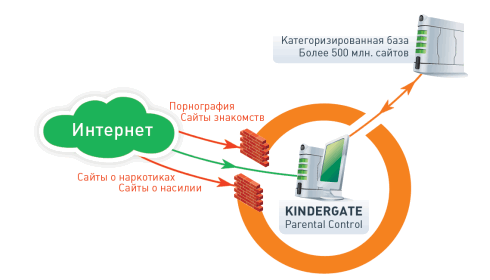
Στην καρτέλα "Πρόγραμμα εργασίας", μπορείτε να ορίσετε ένα σαφές χρονοδιάγραμμα για το φιλτράρισμα των διαθέσιμων πόρων, αλλά, δυστυχώς, το συνηθισμένο χρονικό όριο για τη χρήση υπολογιστή χωρίς να καθορίσετε μια ομάδα τοποθεσιών είναι αδύνατο.
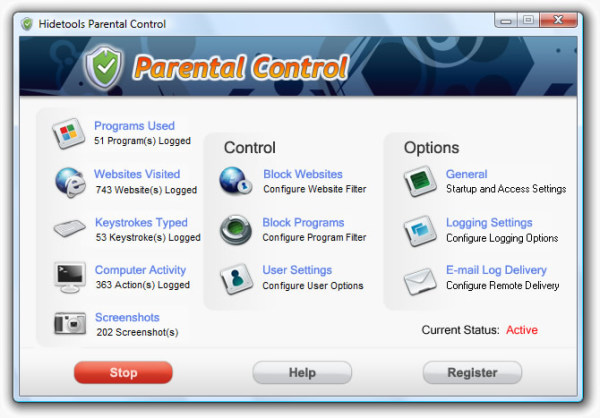
"Προηγμένοι κανόνες" - μια ενότητα που σας επιτρέπει να συνδυάζετε επιδέξια διαφορετικές ρυθμίσεις. Εδώ μπορείτε να προσαρμόσετε τις ρυθμίσεις για πρόσβαση σε αναφορές, χρονοδιαγράμματα, ιστότοπους. Η λειτουργικότητά του αμφισβητείται, ωστόσο, είναι πιθανό αυτό να οφείλεται σε απροσεξία του χρήστη.
Και τέλος, μια μικρή συμβουλή: η αφαίρεση του KinderGate Parental Control πρέπει να γίνει πολύ προσεκτικά, καθώς το πρόγραμμα επηρεάζει τη λειτουργία των προγραμμάτων οδήγησης και μπορεί να επηρεάσει τη λειτουργία ολόκληρου του υπολογιστή. Για παράδειγμα, περιορίστε μόνιμα την πρόσβαση σε ορισμένους ιστότοπους. Παρεμπιπτόντως, αυτός ο κανόνας είναι καθολικός για όλα τα προγράμματα αυτού του τύπου.
Ας συζητήσουμε εν συντομία τα αποτελέσματα.
- Πλεονεκτήματα:Ρωσική γλώσσα, δυνατότητα συνδυασμού ρυθμίσεων, ενημέρωση φίλτρων, παρουσία εκτεταμένου συστήματος βοήθειας.
- Μειονεκτήματα:μια συμβιωτική σχέση με τις ρυθμίσεις συστήματος και τους περιορισμούς προγραμματισμού του υπολογιστή.
Διαχειριστής χρόνου υπολογιστή για παιδιά
Ο κύριος τομέας εργασίας αυτού του προγράμματος είναι ο περιορισμός της πρόσβασης σε εφαρμογές και ιστότοπους σύμφωνα με το χρονοδιάγραμμα που δημιουργήθηκε. Μπορείτε να ρυθμίσετε το φιλτράρισμα τόσο μέσω του γενικού μενού όσο και ξεχωριστά σε κάθε ομάδα. Περισσότερο απλή επιλογήείναι να ορίσετε γενικά όρια, αλλά μπορείτε να δημιουργήσετε μεμονωμένα χρονοδιαγράμματα για κάθε χρήστη.
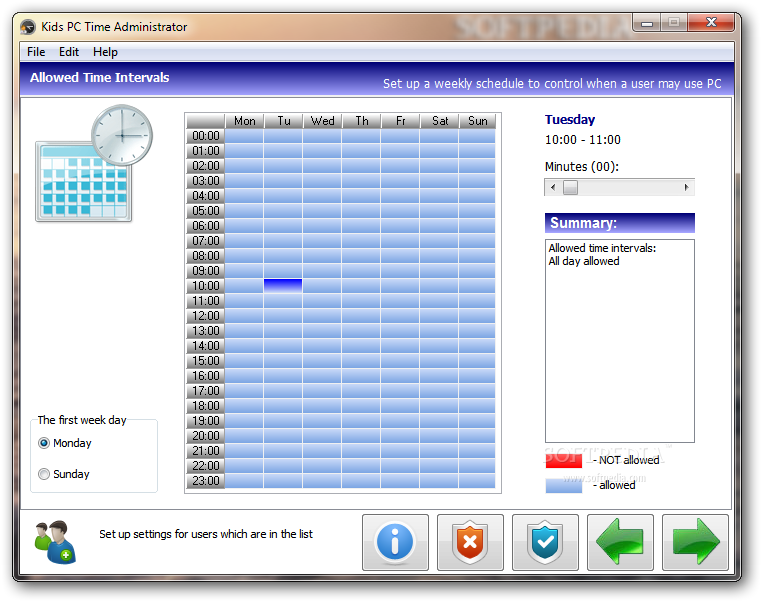
Στην ενότητα "Εκτεταμένες χρονικές περιόδους", μπορείτε να ρυθμίσετε ένα χρονοδιάγραμμα με δυνατότητα χρονικών ορίων ανά λεπτό. Χρειάζεστε περισσότερο χρόνο; Στην επόμενη ενότητα, μπορείτε να εργαστείτε με μεγάλα χρονικά διαστήματα - ώρες, ημέρες.
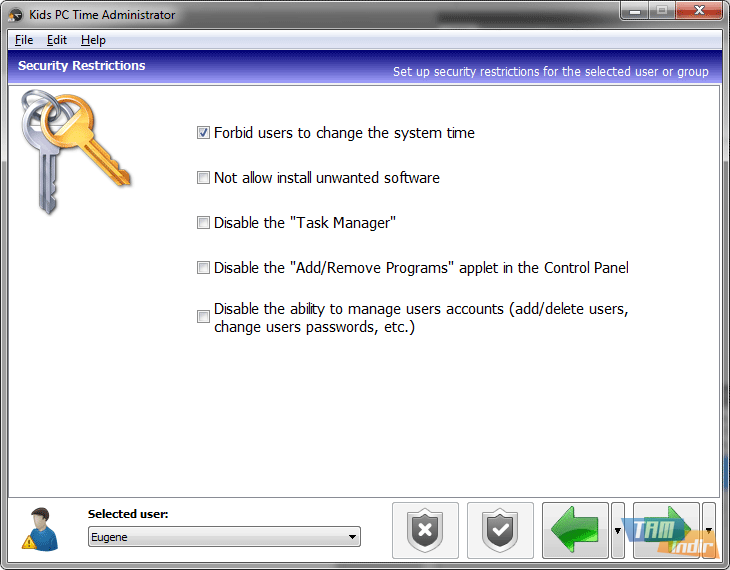
Οι περισσότερες από τις επιλογές είναι τυπικές: περιορισμός της πρόσβασης στη Διαχείριση Συσκευών ή στον Πίνακα Ελέγχου, καθώς και σε κακόβουλους ιστότοπους. Ωστόσο, υπάρχει μια μοναδική ρύθμιση: "Προστασία φακέλου" - σας επιτρέπει να αποκρύψετε συγκεκριμένους φακέλους ή να απαγορεύσετε την επεξεργασία τους.
Γενικά, το Kids PC Time Administrator έχει σχεδιαστεί αποκλειστικά για να περιορίζει τον χρόνο του υπολογιστή και επομένως δεν περιέχει διάφορα φίλτρα ή απαγορευμένες λίστες.
Ως αποτέλεσμα, έχουμε τα εξής.
- Πλεονεκτήματα:Σχεδόν απεριόριστες δυνατότητες μέσα σε περιορισμένο χρονικό διάστημα.
- Μειονεκτήματα:άβολη διεπαφή, έλλειψη φίλτρων, αδύναμες παράμετροι.
έλεγχος παιδιών
Σε αυτό το πρόγραμμα, έχουμε τη δυνατότητα να ελέγχουμε τόσο τον χρόνο όσο και την ποιότητα της παρακολούθησης. Για τη δημιουργία ενός χρονοδιαγράμματος, χρησιμοποιείται ένα σύστημα 4 ενοτήτων.
- προθεσμίες. Σας επιτρέπει να περιορίσετε το χρόνο λειτουργίας σε μια συγκεκριμένη ώρα. Δηλαδή, ας πούμε ότι μπορείς να δουλεύεις όχι περισσότερες από 5 ώρες την ημέρα.
- Blocked Times. Μπλοκάρει το Διαδίκτυο για συγκεκριμένες χρονικές περιόδους. Για παράδειγμα, από τις 22.00 έως τις 6.00.
- έλεγχος διαδικτύου. Δημιουργία λιστών με επιτρεπόμενους ή απαγορευμένους ιστότοπους. Το φιλτράρισμα λέξεων-κλειδιών δεν είναι δυνατό.
- άλλες ρυθμίσεις. Εδώ μπορείτε να προσαρμόσετε τις επιλογές πρόσβασης, ασφάλειας και αναφοράς.
Προσθέτουμε ότι μπορείτε να περιορίσετε την πρόσβαση όχι μόνο στο Διαδίκτυο, αλλά και σε τοπικές εφαρμογές με παρόμοιο τρόπο, αλλά ήδη από το μενού Προγράμματα. Εδώ μπορείτε επίσης να διαχειριστείτε λίστες και να προγραμματίσετε τη λειτουργία. Για τα Windows 8, υπάρχουν ειδικές, πιο βολικές ρυθμίσεις.
Μεγάλο πλεονέκτημα είναι η δυνατότητα ελέγχου του Child Control 2013 μέσω προγράμματος περιήγησης, δηλαδή σε απόσταση από τον υπολογιστή πίσω από τον οποίο βρίσκεται το παιδί.
"Windows Security" - μια ενότητα για τη ρύθμιση του αποκλεισμού των κατατμήσεων συστήματος. Υπάρχει πού να γυρίσετε: προσωρινές ρυθμίσεις, απενεργοποίηση της λειτουργίας ασφαλείας, επεξεργασία λογαριασμών χρηστών. "Μητρώο χρήσης" - ένα μενού που περιλαμβάνει πλήρη στατιστικά στοιχεία σχετικά με την επίσκεψη σε εφαρμογές και πόρους Διαδικτύου. Μπορείτε να δείτε δεδομένα ανά μήνα, εβδομάδα ή ημέρα. Φυσικά, η αποστολή υλικού στην καθορισμένη διεύθυνση email είναι διαθέσιμη.
Τι παίρνουμε λοιπόν ως αποτέλεσμα;
- Μειονεκτήματα:πρακτικά απών.
- Πλεονεκτήματα:ευελιξία χρήσης, τηλεχειριστήριο, ευκολία και ευκολία χρήσης, δυνατότητα λήψης αναφορών με τη μορφή γραφημάτων, παρουσία τόσο χρονικών όσο και σημαντικών φίλτρων.
Με οδηγό τα υλικά από τη σύντομη ανασκόπησή μας, μπορείτε να επιλέξετε τον πιο κατάλληλο «Γονικό έλεγχο» για εσάς και την περίπτωσή σας.